Adobe Encore CS6の使い方5 メニュー画作成 [Adobe Encore CS6の使い方]
備忘録再開です。
Encoreで一番、難解だったのがメニュー画の作成でした。特にメニューでは同じ結果を
得るにもDVDやBDをオーサリングするアプリケーション個々で作り方が大きく違うよう
です。また、違うソフトに使いなれていれば、却って既成概念が存在するので理解しずら
くもなります。
さて、画像は作例のタイトルメニューです。本編の再生チェーンを選ぶボタンが2つ。選択
している方が光っているように見えますが、これは透過度を100%に、他の部分は50%に
して、目の錯覚を利用しています。この辺はEncoreの設定での調整となりますので、その
際に。
※掲載画像はクリックして頂くと拡大表示出来ます。
で、その画像をPhotoshopで開くと、このように。レイヤーウィンドウの各画像名に
()で何やら書き込んであるのがお分かりでしょうか。
EncoreではPhotoshopのレイヤーを読み込む事で、個々のボタン、ハイライト領域、背景
画像を定義する仕組みになっています。()内は、それらを振り分けるコマンドでEncoreが
自動で判別します。※ハイライト領域は下のボタンが隠れるのでレイヤーを未表示にしてあります。
ボタン1カ所ごとに、ボタンとなる画像、ハイライト領域を示すマスクをグループフォルダ
にまとめた階層構造で、各レイヤーの画を作成します。もちろん、Encoreでメニュー画像を
抱えたタイトルをオーサリングするにはPhotoshopも用意しないと製作出来ない。というこ
とになりますが、ここからは使いこなしも含めて、それらを満たしていることを前提に説明
します。
各ごとのレイヤーは、こんな風になっています。グレーの部分は透明と捉えて下さい。
以下、作成での要点を概略すると。
(+)はレイヤーグループがボタンであることを定義します。なお、Button_#は見やすいよう
に付けた名称で、Encoreで読み込む際は、これと関係なく、下層レイヤーから順にボタン番
号が定義されます。読み込んでからプロパティで修正は可能ですが、Photoshop作成での段
階で順序良く配置する方が混乱しないでしょう。
(=#)はリモコンで選択した時のハイライト、エンターを実行した時に色が変わる範囲と
なります。作例は光らせる範囲を黒0%として、マスクを作成します。矩形状のタイプで
は下のボタン画像と位置がズレると、はみ出ますんで重なり精度が仕上りを左右します。
例ではハイライト・アクションを1セットしか使用しないので全部(=1)となります。
(=2)や(=3)はハイライト、アクションの範囲を複数定義するのに用います。例えば今回
作例のボタンに、外周を囲むように赤く光るようにする等、最大3つの組合せ色でメニュ
ーに変化を付ける事が可能です。
この場合、レイヤー構造では枠部分用のHilight層が1枚増えます。新設した枠部分のマスク
は黒にすると紛らわしいので黄色で作っていますが、映像のキー合成でないので、何色でも
構いません。一般的にはYやRが100%となるカラーを使います。
Encoreにメニュー素材を読み込んだ後、(=1)はハイライト時に**色、アクション時にXX
という具合に設定しますんで、ここではレイヤーごとにマスクを使って光らせる範囲を定義
させることだけを覚えればOKです。※以上、勘違いによる誤りがありましたので一部解説を直しました。
ー脱線しましたが要点の続きです。ー
buttonはPhotoshopの効果フィルタで影付き処理を行っていますが、1枚絵で最初から作成
しても構いません。
backgroundは最下層のレイヤーにおけば、メニュー画の背景になります。
ボタン数か多いと作成が大変になりますが、1箇所を先に作った後にグループをまるごと
複製、含まれるボタンや位置を修正して重ねていけば効率的です。
デザイン上の注意点としてハイライト部分は他のボタングループと重なりがないこと。
Encoreで枠状の赤い警告表示が出てイメージのビルド作成が出来ません。
なお、各コマンドについてはアドビ社サイトのチュートリアル「Photoshopでのメニュ
ー作成」に記載されています。
難しく見えますがボタンの属性についてもEncoreで変更が出来るので、とりあえず(+)
通常のボタン で書いておけば差し支えありません。
ポップアップとなるチャプターメニューの方も基本的に同じで、本編動画が表示される背景は空で構いません。
作例ではボタンを視認しやすいよう、RGB0%の黒にしてあります。(続く)
2013-02-08 12:53
nice!(1)
コメント(0)
トラックバック(0)

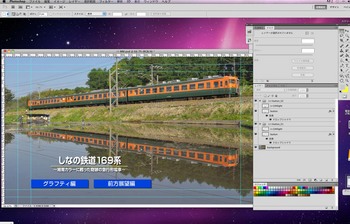
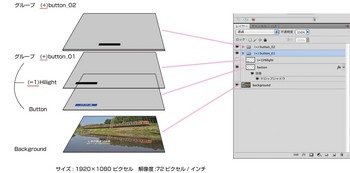

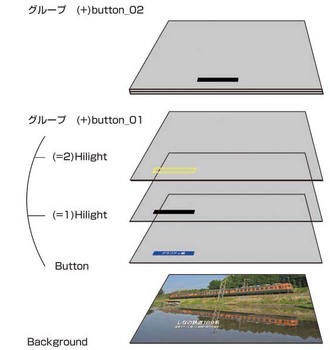
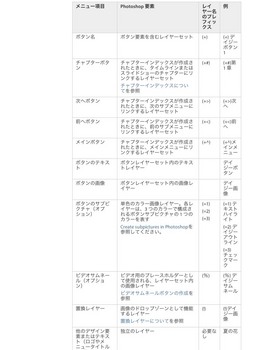





コメント 0